🔟 Dit zijn de 10 belangrijkste features van Onedrive voor bedrijven
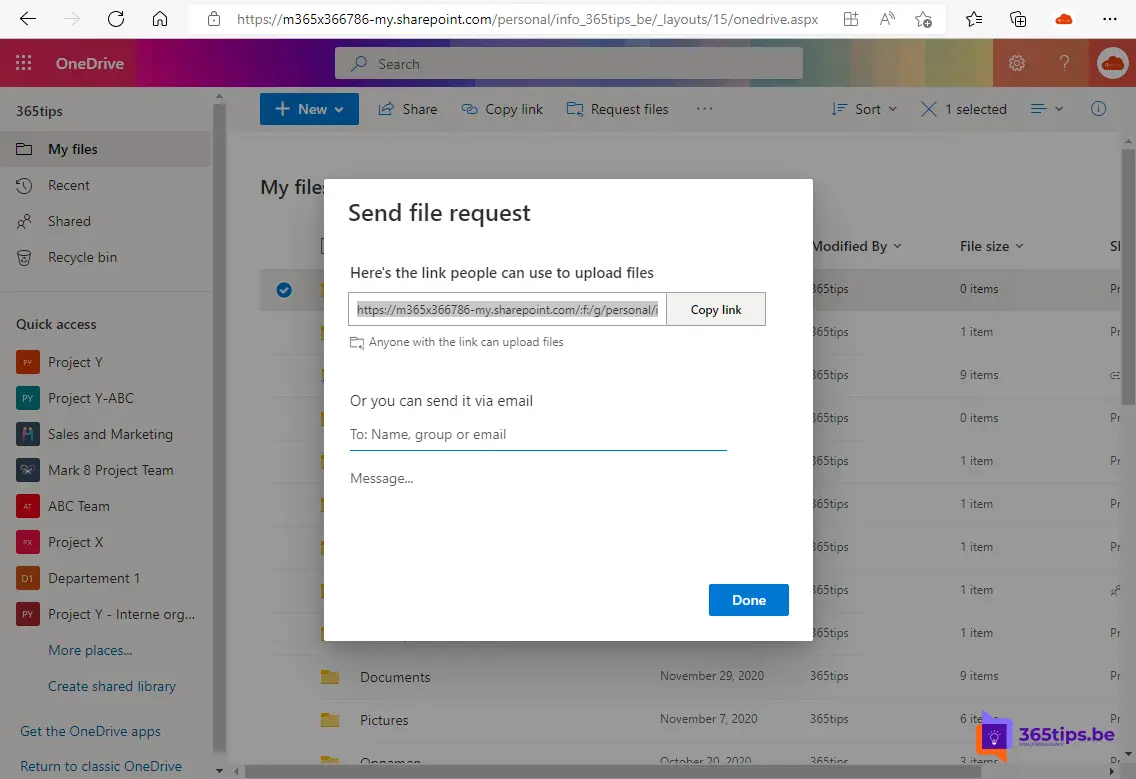
1. E-mail bijlagen automatisch opslaan in OneDrive
Wil je eenvoudig toegang tot je Office 365-e-mailbijlagen vanuit OneDrive voor Bedrijven? Alle bijlagen die naar uw Office 365-inbox worden verzonden, worden opgeslagen in een map met de naam E-mailbijlagen van Flow.
TIP: Sla al je e-mail bijlagen automatisch op in OneDrive
2. Automatisch back-up maken van je desktop, documenten en afbeeldingen met OneDrive for business
Wist je dat je eenvoudig back-ups kan maken van je desktop, documenten en/of afbeeldingen? Sinds kort kan je OneDrive for business gebruiken om een back-up voor al je persoonlijke bestanden te maken.
TIP: Automatisch back-up maken van je desktop, documenten an afbeeldingen met OneDrive
3. Een document delen ter validatie (revisie)
Wanneer je een document deelt vanuit SharePoint of OneDrive kan je instellen dat aanpassingen gemarkeerd worden. Dit is een handige feature om ervoor te zorgen dat je op een makkelijke traceerbare manier aanpassingen van derde partijen kan zien op een document dat je ter beschikking stelt.
TIP: Een OneDrive document delen in revisiemodus
4. Snel en veilig grote bestanden delen met OneDrive
Versturen van grote bestanden tot 100 GB is niet altijd eenvoudig. WeTransfer, Dropbox, Google Drive zijn de meest gekende en begane platformen om grote bestanden te kunnen delen. Het voordeel van WeTransfer is dat je documenten met 2 keer klikken makkelijk kan verzenden. Het nadeel is dat deze bestanden niet in je bezit zijn of blijven. Document ownership is belangrijk, toch als je geeft om data veiligheid en verdere verspreiding van verschillende verseis. Als je bestanden deelt via OneDrive kan je steeds de deling onderbreken om zo verdere delingen tegen te gaan.
TIP: Grote bestanden veilig versturen met OneDrive
5. Bestanden aanvragen op een veilige manier
Filerequest of bestandsaanvraag is een mogelijkheid die we vroeger wel eens tegenkwamen in de consumentenversie van OneDrive, Dropbox of andere platformen. Sinds een tijdje heeft nu ook OneDrive for Business deze mogelijheid.
TIP: Bestandsaanvraag of filerequest met OneDrive voor Bedrijven
6. Eenvoudig bestanden delen via OneDrive voor bedrijven
Een bestand delen in Teams: Via Microsoft Teams kan je bestanden selecteren – koppeling kopïeren en de URL doorsturen naar interne collega’s, of externe contactpersonen. Hiervoor je geen geen externe deling van de teamsite zelf toe te staan.
TIP: Hoe bestanden delen in Office 365 best-practise
7. Bestanden terughalen uit OneDrive back-up tot 93 dagen
Per ongeluk een OneDrive bestand verwijderd? Lastig, kan gebeuren! Via onderstaande instructies kan je je bestand terughalen.
TIP: OneDrive bestand(en) verwijderd, wat nu?
8. Je eigen documenten eenvoudig migreren naar OneDrive
Is je organisatie overgeschakeld naar Office 365 en wil jij graag je documenten migreren naar OneDrive? Volg dan onderstaande instructies!
TIP: Migreer je persoonlijke data naar je eigen OneDrive in 7 stappen!
9. Voeg je Office 365 werk-account toe aan je thuis computer in 5 stappen
Voeg je Microsoft-account of werk- of schoolaccount toe aan je Windows 10 computer om heel eenvoudig in te kunnen loggen op je Office 365 aplicaties en de Office 365 web apps.
TIP: Voeg je Office 365 werk-account toe aan je thuis computer in 5 stappen!
10 reden om OneDrive te gebruiken
Waarom Onedrive geburiken? Hieronder lees je de 10 belangrijkste redenen om OneDrive for Business of OnDrive voor bedrijven te gebruiken.
ARTIKEL: 10 redenen om OneDrive voor bedrijven te gebruiken.
Lees ook dit volledig overzicht van alle OneDrive tips